
时间:2021-06-24 03:20:38 来源:www.win10xitong.com 作者:win10
我们现在经常用电脑进行办公和娱乐,有时候会遇到一些疑难杂症,比如win10无线网络受限的问题。有不少平时很懂系统相关的网友也许也不知道如何处理。我们应当如何处理这个问题呢?只需要一步一步的这样操作:1.在无线网上面右键,打开网络和共享中心2.点击自己的无线网,弹出WLAN 状态就很快的能够处理好这个问题了。刚才没看明白不要紧,今天小编就会专门来讲解win10无线网络受限的处理要领。
具体方法:
1.右键单击无线网络以打开网络和共享中心

2.单击您自己的无线网络,弹出无线局域网状态
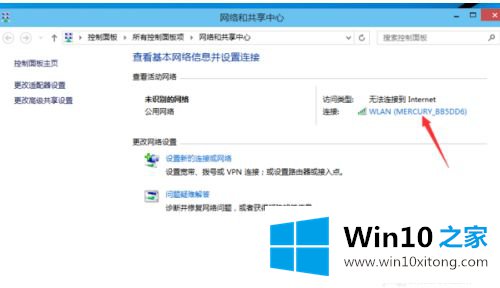
3.单击“无线属性”
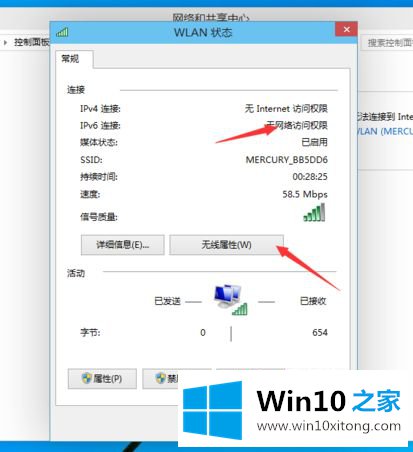
4.弹出无线网络属性,点击上面的卡选择“安全”
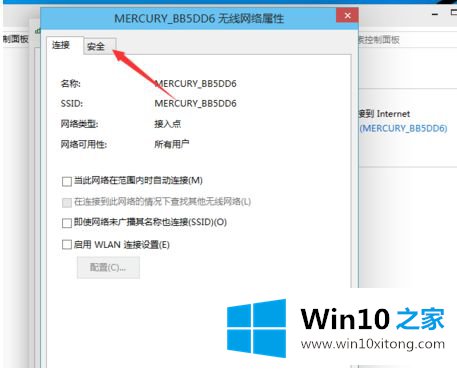
5.然后单击:高级设置
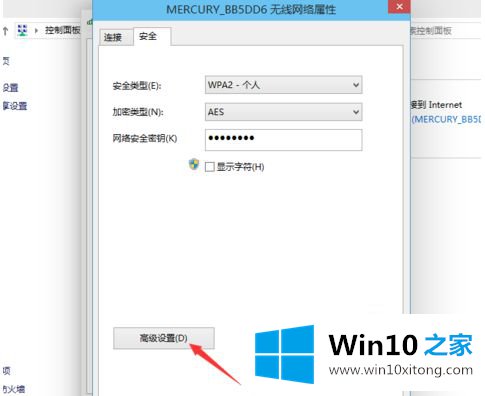
6.在弹出的高级设置中,您可以看到“为此网络启用联邦信息处理标准(FIPS)兼容性”,并在前面打勾
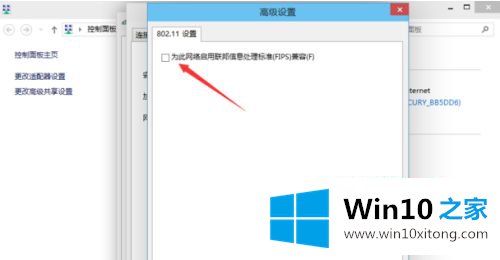
7.检查后,单击确定
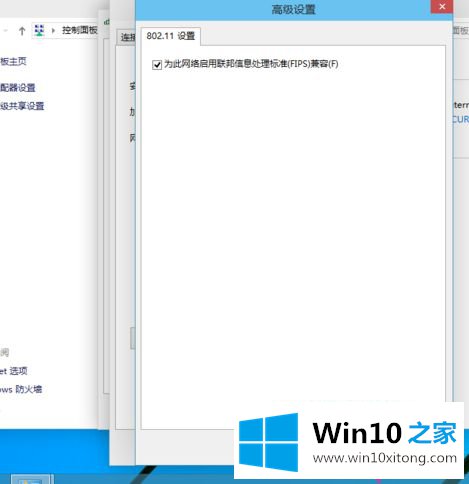
8.最后,当网络断开时,它可以从新连接中连接
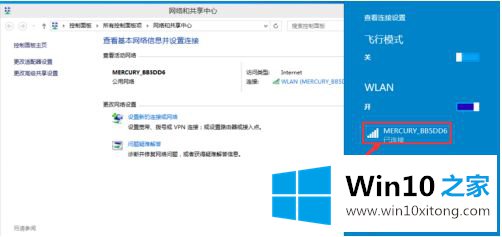
以上是win10成功连接wifi但受限的操作方法。如果出现这种现象,朋友不妨按照小串联的方法解决,希望对大家有所帮助。
好了,小编已经把win10无线网络受限的处理要领全部告诉大家了,通过上面小编介绍的方法很简单的操作一下,即可解决这个问题。